视频剪切合并器使用方法 视频剪切合并器教程
视频剪切合并器是一款目前剪切视频速度最快,支持无损切割视频,最好用的免费视频剪切合并工具。那么视频剪切合并器该怎么用呢?下面就和小编一起来看看吧。
首先,下载安装视频剪切合并器;
其次,打开软件,先看主界面,分为剪切界面和合并界面两个,在剪切界面中,点击+号按钮添加需要剪切的视频,然后滑到进度条,标记哈需要剪切的起始位置,继续滑动,标记剪切的结束位置,点击剪切按钮即可;
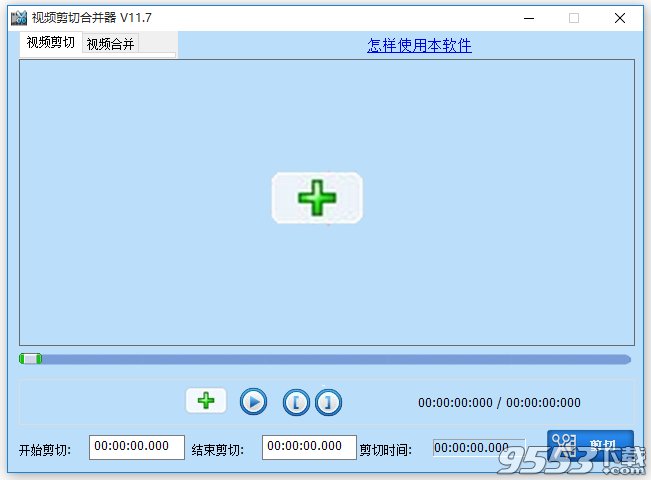
在合并界面中,将需要合并的视频按照合并顺序依次加入到列表中,然后点击合并按钮即可。
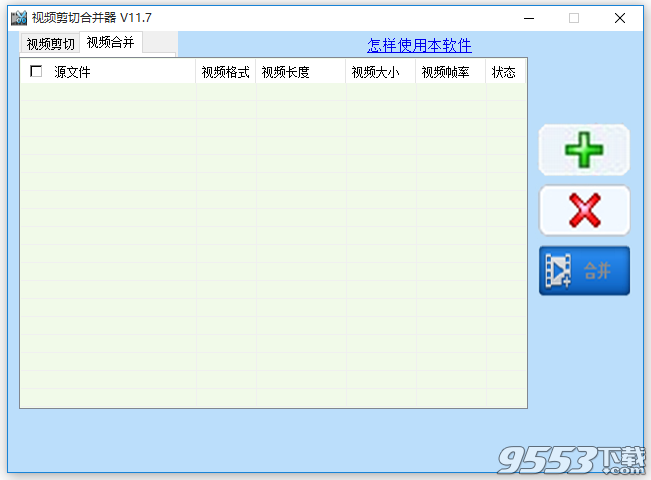
具体的视频剪切合并器怎么用还是不是很清楚的话,那么不妨看看下面这一篇详细的视频剪切合并器教程。
更多视频剪切合并器的使用问题,详见下方的视频剪切合并器FAQ。
1.视频剪切合并器支持哪些视频格式?
支持绝大多数常用的视频格式,如mp4 3gp avi flv rm rmvb wmv mov mpg mpeg mkv vob asf f4v等格式,可以剪切合并各种不同的格式,功能非常强大。
2.视频剪切合并器直接剪切后音视频不同步,怎么办?
可能是视频帧率的问题,采用间接剪切就可以解决
3.使用视频剪切合并器剪切视频后没源文件清晰, 怎么办?
采用间接剪切,视频质量这个参数设置大一点,数值越大剪切后越清晰
4.视频剪切合并器间接剪切后视频大小改变了,怎么办?
设置下视频大小这个参数
5.视频剪切合并器合并文件后不清楚,怎么办?
单击"设置"按钮,把视频质量这个参数设置大一点,数值越大合并后越清晰
6.视频剪切合并器合并视频怎样调整视频大小?
单击"设置"按钮,设置下视频大小这个参数
7.视频剪切合并器选择间接剪切后还是提示剪辑失败,怎么办?
设置视频帧率试试如25,29.97等等
8.视频剪切合并器直接合并后视频播放有问题,怎么办?
用间接合并就可以了
9.打开程序过程出现"由于应用程序配置不正确,应用程序未能启动,重新安装应用程序可能会纠正这个问题", 怎么办?
您的计算机上没有安装Visual Studio的运行库,下载安装就可以了。
关键词: 视频剪切合并器